Γνωρίζετε πώς να διορθώσετε σφάλματα οθόνης του MacBook Pro 2017, όπως οριζόντιες ρίγες, μαύρη οθόνη κ.λπ.; Δείτε την απλή λύση τώρα!
 |
| Οδηγίες για τον τρόπο διόρθωσης σφαλμάτων οθόνης του MacBook Pro 2017 Οδηγίες για τον τρόπο διόρθωσης σφαλμάτων οθόνης του MacBook Pro 2017 με τον απλούστερο τρόπο |
Όταν χρησιμοποιούν MacBook, πολλοί χρήστες αντιμετωπίζουν προβλήματα οθόνης, τα οποία επηρεάζουν την εμπειρία και την απόδοση της εργασίας τους. Επομένως, είναι πολύ σημαντικό να βρεθεί ένας τρόπος αντιμετώπισης αυτών των σφαλμάτων. Παρακάτω θα βρείτε 11 τρόπους που θα σας καθοδηγήσουν για να διορθώσετε τα σφάλματα οθόνης με τον ευκολότερο τρόπο.
Σφάλμα τρεμοπαίγματος οθόνης MacBook Pro 2017
Το τρεμόπαιγμα της οθόνης είναι ένα από τα συνηθισμένα προβλήματα που αντιμετωπίζουν συχνά οι χρήστες MacBook, προκαλώντας πολλές ενοχλήσεις κατά την εργασία. Η αιτία μπορεί να οφείλεται σε διενέξεις λογισμικού, σφάλματα προγραμμάτων οδήγησης ή προβλήματα υλικού.
Μερικές φορές, μια απλή επανεκκίνηση μπορεί να λύσει πολλά προβλήματα, ανανεώνοντας τις διαδικασίες του συστήματος και διορθώνοντας προσωρινά τα προβλήματα της οθόνης. Μπορείτε επίσης να εξετάσετε το ενδεχόμενο επαναφοράς του SMC, καθώς διαχειρίζεται πολλές λειτουργίες υλικού στο MacBook σας. Για να επαναφέρετε το SMC, απενεργοποιήστε τον υπολογιστή σας, πατήστε παρατεταμένα τα πλήκτρα Shift + Control + Option και το κουμπί λειτουργίας για 10 δευτερόλεπτα, στη συνέχεια αφήστε το και ενεργοποιήστε το ξανά.
 |
| Οδηγίες για το πώς να διορθώσετε το σφάλμα οθόνης του MacBook Pro 2017 με τον απλούστερο τρόπο |
Η οθόνη του MacBook Pro 2017 έχει πολύχρωμες οριζόντιες ρίγες
Αρχικά, για να διορθώσετε το πρόβλημα των οριζόντιων λωρίδων στην οθόνη του MacBook, μπορείτε να δοκιμάσετε να συνδέσετε το MacBook Pro σε μια εξωτερική οθόνη. Αυτό θα σας βοηθήσει να προσδιορίσετε εάν το σφάλμα οφείλεται στην οθόνη του MacBook ή όχι.
Εάν το πρόβλημα επιμένει κατά τη χρήση εξωτερικής οθόνης, ελέγξτε και ενημερώστε το λογισμικό σας μεταβαίνοντας στις Προτιμήσεις συστήματος , επιλέγοντας Ενημέρωση λογισμικού και εφαρμόζοντας την ενημέρωση, εάν είναι διαθέσιμη. Ωστόσο, οι οριζόντιες ρίγες στην οθόνη συνήθως υποδεικνύουν ότι η οθόνη ενδέχεται να έχει κάποιο φυσικό ελάττωμα και η αντικατάστασή της είναι η τελευταία και πιο μόνιμη λύση.
 |
| Οδηγίες για το πώς να διορθώσετε το σφάλμα οθόνης του MacBook Pro 2017 με τον απλούστερο τρόπο |
Το σφάλμα δεν μπορεί να ρυθμίσει τη φωτεινότητα της οθόνης ως συνήθως. (Δεν είναι δυνατή η συνήθης ρύθμιση της φωτεινότητας της οθόνης.)
Μέθοδος 1: Θα πρέπει να ελέγξετε τις ρυθμίσεις φωτεινότητας στο λογισμικό. Ανοίξτε τις Προτιμήσεις συστήματος, επιλέξτε Οθόνες και βεβαιωθείτε ότι το ρυθμιστικό φωτεινότητας δεν είναι κλειδωμένο ή δεν έχει ρυθμιστεί σωστά.
 |
| Οδηγίες για το πώς να διορθώσετε το σφάλμα οθόνης του MacBook Pro 2017 με τον απλούστερο τρόπο |
Μέθοδος 2: Πρέπει να απενεργοποιήσετε τη συσκευή, να πατήσετε παρατεταμένα τα πλήκτρα Shift + Control + Option ταυτόχρονα με το κουμπί λειτουργίας για περίπου 10 δευτερόλεπτα, στη συνέχεια να τα αφήσετε και να ενεργοποιήσετε ξανά τη συσκευή.
Μαύρη οθόνη MacBook Pro 2017
Μέθοδος 1: Για να διορθώσετε αυτό το πρόβλημα, μπορείτε να δοκιμάσετε να επανεκκινήσετε το MacBook σας σε ασφαλή λειτουργία κρατώντας πατημένο το πλήκτρο Shift κατά την εκκίνηση του υπολογιστή. Η ασφαλής λειτουργία βοηθά στην εξάλειψη των διενέξεων λογισμικού και στον έλεγχο της σωστής εκκίνησης του λειτουργικού συστήματος.
Μέθοδος 2: Απενεργοποιήστε τη συσκευή και, στη συνέχεια, πατήστε παρατεταμένα τα πλήκτρα Option + Command + P + R για περίπου 20 δευτερόλεπτα κατά την επανεκκίνηση της συσκευής. Αυτός είναι ένας τρόπος για να επαναφέρετε τη μνήμη NVRAM για να ανανεώσετε τις ρυθμίσεις και πιθανώς να διορθώσετε το σφάλμα μαύρης οθόνης.
 |
| Οδηγίες για το πώς να διορθώσετε το σφάλμα οθόνης του MacBook Pro 2017 με τον απλούστερο τρόπο |
Η οθόνη του MacBook Pro 2017 έχει κίτρινους και μπλε λεκέδες μελανιού
Μέθοδος 1: Χρησιμοποιήστε ένα μαλακό πανί για να σκουπίσετε την επιφάνεια της οθόνης. Εάν είναι δυνατόν, χρησιμοποιήστε ένα εξειδικευμένο διάλυμα καθαρισμού για να καθαρίσετε την οθόνη πιο αποτελεσματικά.
 |
| Οδηγίες για το πώς να διορθώσετε το σφάλμα οθόνης του MacBook Pro 2017 με τον απλούστερο τρόπο |
Μέθοδος 2 : Θα πρέπει να φέρετε το MacBook σας σε ένα εξουσιοδοτημένο κέντρο σέρβις της Apple ή σε ένα αξιόπιστο συνεργείο επισκευών. Εκεί, οι τεχνικοί θα σας συμβουλεύσουν και θα σας επισκευάσουν σύμφωνα με επαγγελματικές και ασφαλείς διαδικασίες.
Η οθόνη του MacBook Pro 2017 έχει φυσική απόκλιση χρωματικού τόνου
Μέθοδος 1: Μπορείτε να μεταβείτε στις Προτιμήσεις συστήματος, να επιλέξετε Οθόνες, στη συνέχεια να κάνετε κλικ στην καρτέλα Χρώμα και να επιλέξετε Βαθμονόμηση. Αυτό θα ανοίξει τον Βοηθό Βαθμονόμησης Οθόνης, ο οποίος σας καθοδηγεί στη βαθμονόμηση της οθόνης σας βήμα προς βήμα.
 |
| Οδηγίες για το πώς να διορθώσετε το σφάλμα οθόνης του MacBook Pro 2017 με τον απλούστερο τρόπο |
Μέθοδος 2: Για να επαναφέρετε τη μνήμη NVRAM, απενεργοποιήστε το MacBook σας και, στη συνέχεια, πατήστε παρατεταμένα τον συνδυασμό πλήκτρων Option + Command + P + R κατά την επανεκκίνηση του υπολογιστή.
Η οθόνη του MacBook Pro 2017 εμφανίζει σφάλμα οθόνης λόγω παρεμβολών
Για να διορθώσετε το σφάλμα, μεταβείτε σε ασφαλή λειτουργία, απενεργοποιήστε τον υπολογιστή και, στη συνέχεια, ενεργοποιήστε τον ξανά και κρατήστε πατημένο το πλήκτρο Shift μέχρι να δείτε το λογότυπο της Apple και τη γραμμή προόδου. Εάν η οθόνη εμφανίζεται κανονικά σε ασφαλή λειτουργία, αυτό υποδηλώνει ότι το λογισμικό ή το πρόγραμμα οδήγησης προκαλεί τη διένεξη. Θα πρέπει να καταργήσετε ή να ενημερώσετε σταδιακά το νέο λογισμικό που εγκαταστάθηκε πριν από την εμφάνιση του προβλήματος, για να προσδιορίσετε την ακριβή αιτία.
 |
| Οδηγίες για το πώς να διορθώσετε το σφάλμα οθόνης του MacBook Pro 2017 με τον απλούστερο τρόπο |
Αντιθαμβωτική απολέπιση οθόνης MacBook Pro 2017
Όταν το αντιθαμβωτικό στρώμα αφαιρείται, η επισκευή της επίστρωσης τμηματικά δεν αποτελεί εφικτή λύση, επειδή η διαδικασία είναι περίπλοκη και απαιτεί υψηλή ακρίβεια. Η αντικατάσταση ολόκληρης της οθόνης είναι μια αποτελεσματική μέθοδος, η οποία διασφαλίζει ότι έχετε μια νέα οθόνη με τέλειο αντιθαμβωτικό στρώμα, βελτιώνοντας την ποιότητα της οθόνης και την εμπειρία χρήστη.
 |
| Οδηγίες για το πώς να διορθώσετε το σφάλμα οθόνης του MacBook Pro 2017 με τον απλούστερο τρόπο |
Σφάλμα φωτισμού οθόνης MacBook Pro 2017
Εάν η οθόνη σας φωτίζεται ανομοιόμορφα ή έχει σκοτεινές περιοχές που δεν είναι ομοιόμορφες, ο οπίσθιος φωτισμός LED του MacBook σας ενδέχεται να είναι σπασμένος ή να μην λειτουργεί σωστά. Ένας σπασμένος οπίσθιος φωτισμός LED πρέπει να αντικατασταθεί πλήρως για να διασφαλιστεί ο καλύτερος και πιο ομοιόμορφος φωτισμός της οθόνης. Η αντικατάσταση του οπίσθιου φωτισμού απαιτεί επαγγελματικές δεξιότητες και τον κατάλληλο εξοπλισμό, επομένως δεν συνιστάται να το κάνετε μόνοι σας.
 |
| Οδηγίες για το πώς να διορθώσετε το σφάλμα οθόνης του MacBook Pro 2017 με τον απλούστερο τρόπο |
Σπασμένη κάρτα οθόνης MacBook Pro 2017
Όταν η οθόνη του MacBook σας έχει οριζόντιες ρίγες, λανθασμένα χρώματα ή καθόλου οθόνη, η βαθμονόμηση του οικιακού συστήματος συχνά δεν είναι αρκετή. Αυτό θα μπορούσε να οφείλεται σε πρόβλημα υλικού ή ενσωματωμένης κάρτας γραφικών. Αυτό το σφάλμα απαιτεί επαγγελματικό έλεγχο για να διαπιστωθεί εάν πρόκειται για επισκευή ή αντικατάσταση. Οι άπειροι χρήστες θα πρέπει να μεταφέρουν το μηχάνημα σε ένα κέντρο επισκευής ή εγγύησης για να αποφύγουν την επιδείνωση της κατάστασης.
 |
| Οδηγίες για το πώς να διορθώσετε το σφάλμα οθόνης του MacBook Pro 2017 με τον απλούστερο τρόπο |
Όταν αντιμετωπίζετε κάποιο σφάλμα οθόνης στο MacBook Pro 2017 σας, μπορείτε να εντοπίσετε με ηρεμία το πρόβλημα. Από οριζόντια σφάλματα οθόνης μέχρι προβλήματα με το καλώδιο της οθόνης, υπάρχουν λύσεις. Εάν δεν μπορείτε να το χειριστείτε στο σπίτι, μπορείτε να ζητήσετε βοήθεια από επαγγελματίες τεχνικούς για έγκαιρες επισκευές!
[διαφήμιση_2]
Πηγή: https://baoquocte.vn/huong-dan-cach-sua-loi-man-hinh-macbook-pro-2017-don-gian-nhat-279561.html


![[Φωτογραφία] Συνέδριο της Μόνιμης Επιτροπής του Κυβερνητικού Κόμματος και της Μόνιμης Επιτροπής της Κομματικής Επιτροπής της Εθνοσυνέλευσης κατά την 10η Σύνοδο, 15η Εθνοσυνέλευση](https://vphoto.vietnam.vn/thumb/1200x675/vietnam/resource/IMAGE/2025/10/15/1760543205375_dsc-7128-jpg.webp)


![[Φωτογραφία] Ο Γενικός Γραμματέας Το Λαμ παρευρίσκεται στο 18ο Συνέδριο του Κόμματος του Ανόι, περίοδος 2025-2030](https://vphoto.vietnam.vn/thumb/1200x675/vietnam/resource/IMAGE/2025/10/16/1760581023342_cover-0367-jpg.webp)
![[Φωτογραφία] Πολλά αναχώματα στο Μπακ Νιν διαβρώθηκαν μετά την κυκλοφορία της καταιγίδας Νο. 11](https://vphoto.vietnam.vn/thumb/1200x675/vietnam/resource/IMAGE/2025/10/15/1760537802647_1-7384-jpg.webp)

















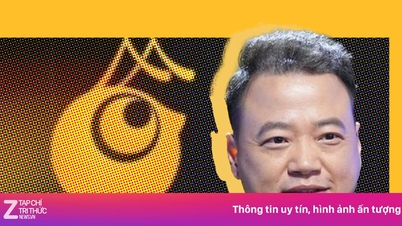















![[Βίντεο] Το TripAdvisor τιμά πολλά διάσημα αξιοθέατα του Νιν Μπιν](https://vphoto.vietnam.vn/thumb/402x226/vietnam/resource/IMAGE/2025/10/16/1760574721908_vinh-danh-ninh-binh-7368-jpg.webp)








































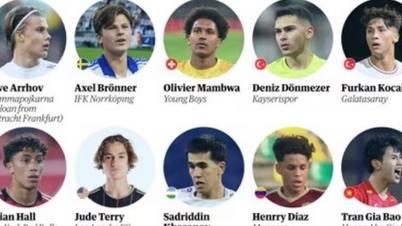

























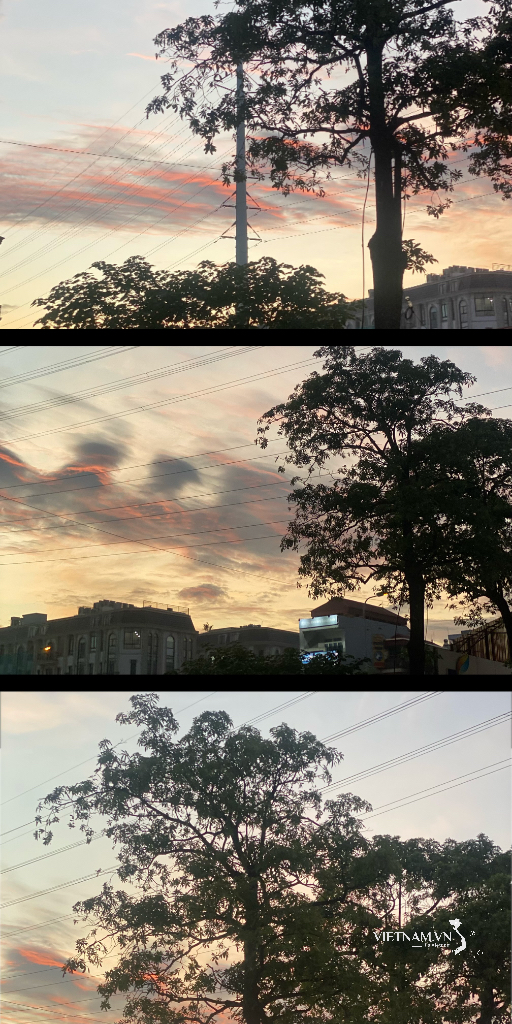


Σχόλιο (0)